Svarbu: Šis straipsnis išverstas naudojant mašininį vertimą, žr. atsakomybės atsisakymą. Su šio straipsnio versija anglų kalba galite susipažinti čia .
Siuntimo ryšys nurodo dokumentų saugyklos arba įrašų centro parametrus. Kai kuriate siuntimo ryšį, turinio tvarkytuvas gali pateikti dokumentus į nurodytą vietą. Įprastai „SharePoint“ administratorius kuria ir tvarko ryšius, nustatančius įrašų archyvą arba žinių valdymo centrą.
Norėdami daugiau sužinoti apie turinio tvarkytuvą, žr. Turinio tvarkytuvo konfigūravimas, siekiant nukreipti dokumentus.
Šiame straipsnyje
Siuntimo ryšio kūrimas
Kai kuriate siuntimo ryšį, turinio tvarkyklė gali pateikti turinį į priskirtą dokumentų saugyklą arba įrašų centrą. Norėdami kurti siuntimo ryšį, vadovaukitės šiais veiksmais.
-
Prisijunkite prie „Microsoft 365“ naudodami savo darbo arba mokyklos paskyra.
-
Eikite į „SharePoint“ administravimo centrą.
-
Pasirinkite įrašų tvarkymas.
-
Sąraše Siuntimo ryšiai pasirinkite Naujas ryšys.
-
Teksto lauke Rodomas pavadinimas įveskite šio ryšio pavadinimą. Turinio tvarkytuvas šį pavadinimą rodo kaip naudotojų parinktį.
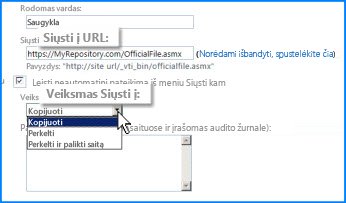
-
Teksto lauke Siuntimo URLįveskite paskirties svetainės pateikimo taško URL.
Patarimas: URL rasite paskirties saugyklos puslapio Turinio tvarkytuvas: parametrai skyriuje Pateikimo taškai.
-
(Pasirinktinai) jei norite, kad naudotojai galėtų tiesiogiai teikti įrašus į saugyklą, pasirinkite Leisti neautomatinį pateikimą iš siuntimo meniu. Tada, naudotojams spustelėjus dokumentų bibliotekos juostelę Siųsti, programoje „SharePoint“ rodoma ryšio parinktis.
-
Sąraše Siuntimo veiksmas pasirinkite vieną iš šių reikšmių:
-
Kopijuoti Pažymėkite šią parinktį, kad galėtumėte kurti dokumento kopiją ir siųsti ją į paskirties saugyklą.
-
Perkelti Pažymėkite šią parinktį, kad galėtumėte perkelti dokumentą į paskirties saugyklą. Naudotojai nebegalės pasiekti dokumento iš pradinės jo vietos.
-
Perkelti ir palikti saitą. Pažymėkite šią parinktį, kad perkeltumėte dokumentą į paskirties saugyklą ir sukurtumėte saitą su dokumento informacijos puslapiu. Naudotojui spustelėjus šį saitą rodomas puslapis, kuriame rodomas dokumento URL ir metaduomenys.
-
-
Dialogo lange Paaiškinimas įveskite bet kokią informaciją, kurią norite įtraukti į įrašo sekimą. Įrašo sekimas kuriamas, kai naudotojas siunčia dokumentą naudodamas šį ryšį.
Pastaba: Jei atlikdami ankstesnį veiksmą pažymėjote Perkelti ir palikti saitą, šis paaiškinimas bus rodomas ir informacijos puslapyje.
-
Spustelėkite Įtraukti ryšį, kad kurtumėte ryšį.
Ryšio redagavimas
Norėdami redaguoti esamą ryšį su dokumentų saugyklą arba įrašu centru, vadovaukitės šiais veiksmais.
-
Prisijunkite prie „Microsoft 365“ naudodami savo darbo arba mokyklos paskyra.
-
Eikite į „SharePoint“ administravimo centrą.
-
Pasirinkite įrašų tvarkymas.
-
Sąraše Siuntimo ryšiai pasirinkite norimą keisti ryšį.
-
Redaguokite bet kuriuos ryšių parametrus.
-
Spustelėkite Naujinti ryšį.
Ryšio naikinimas
Norėdami naikinti esamą ryšį su dokumentų saugyklą arba įrašu centru, vadovaukitės šiais veiksmais.
-
Prisijunkite prie „Microsoft 365“ naudodami savo darbo arba mokyklos paskyra.
-
Eikite į „SharePoint“ administravimo centrą.
-
Pasirinkite įrašų tvarkymas.
-
Sąraše Siuntimo ryšiai pasirinkite norimą naikinti ryšį.
-
Spustelėkite Šalinti ryšį.










